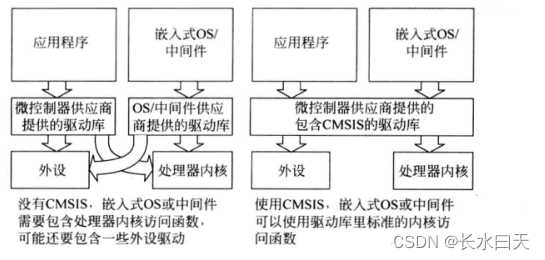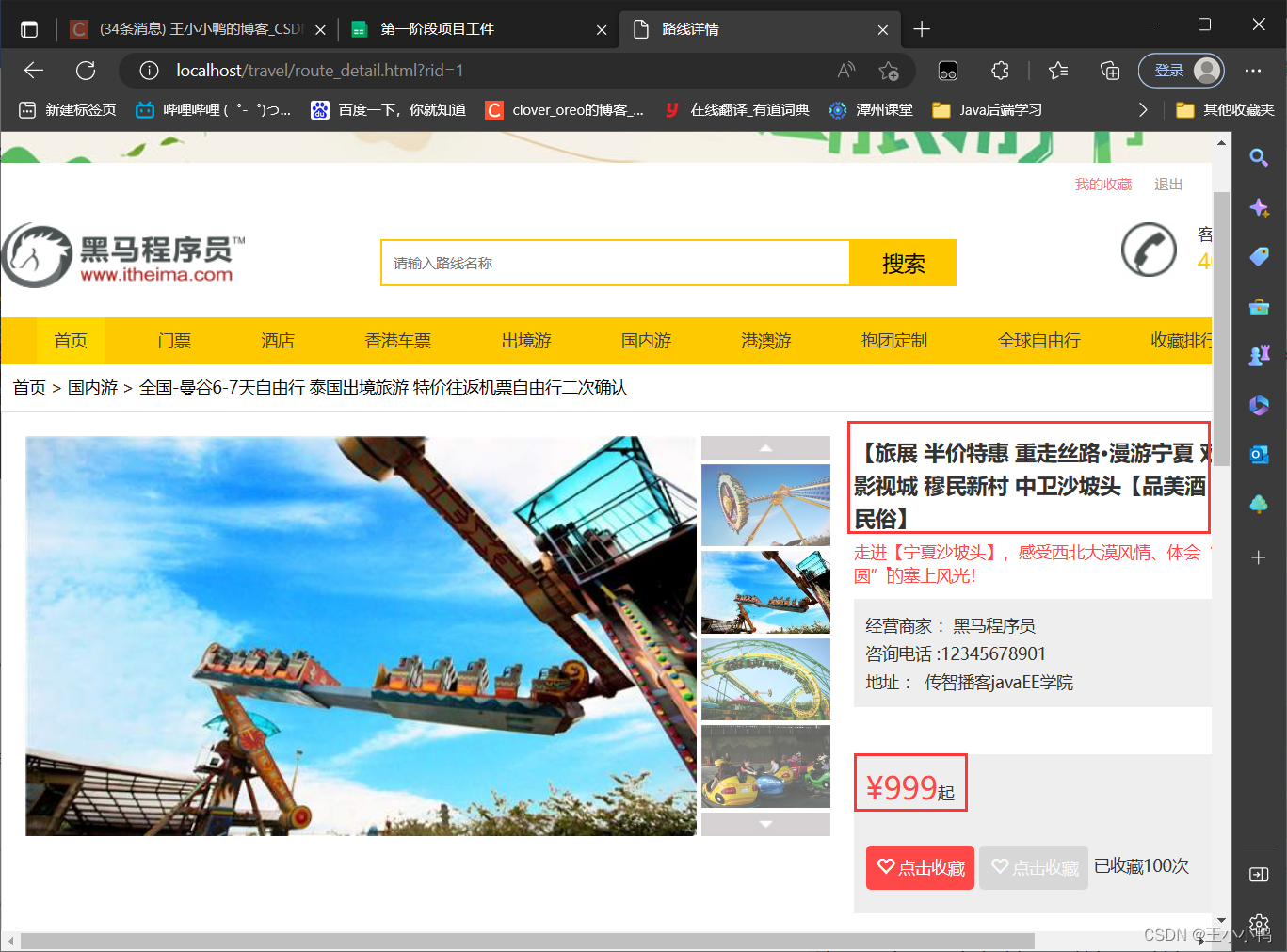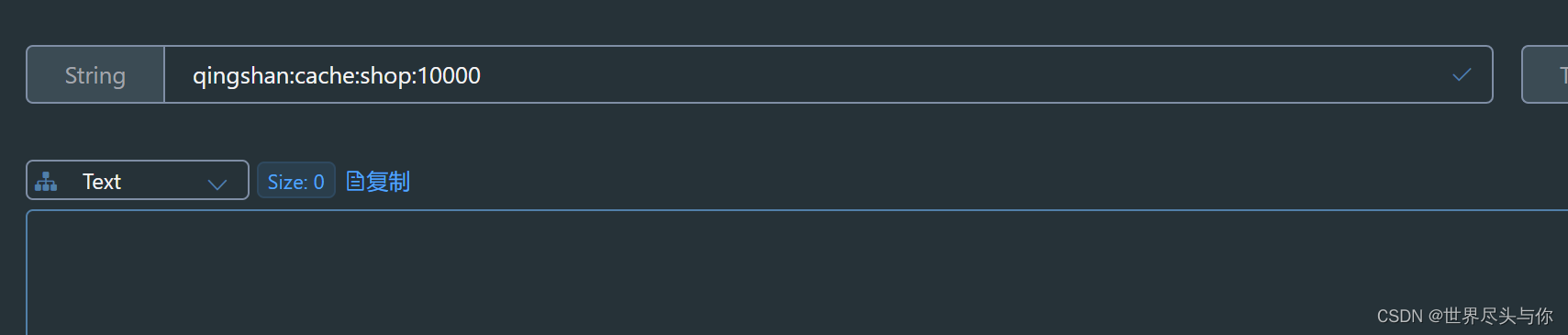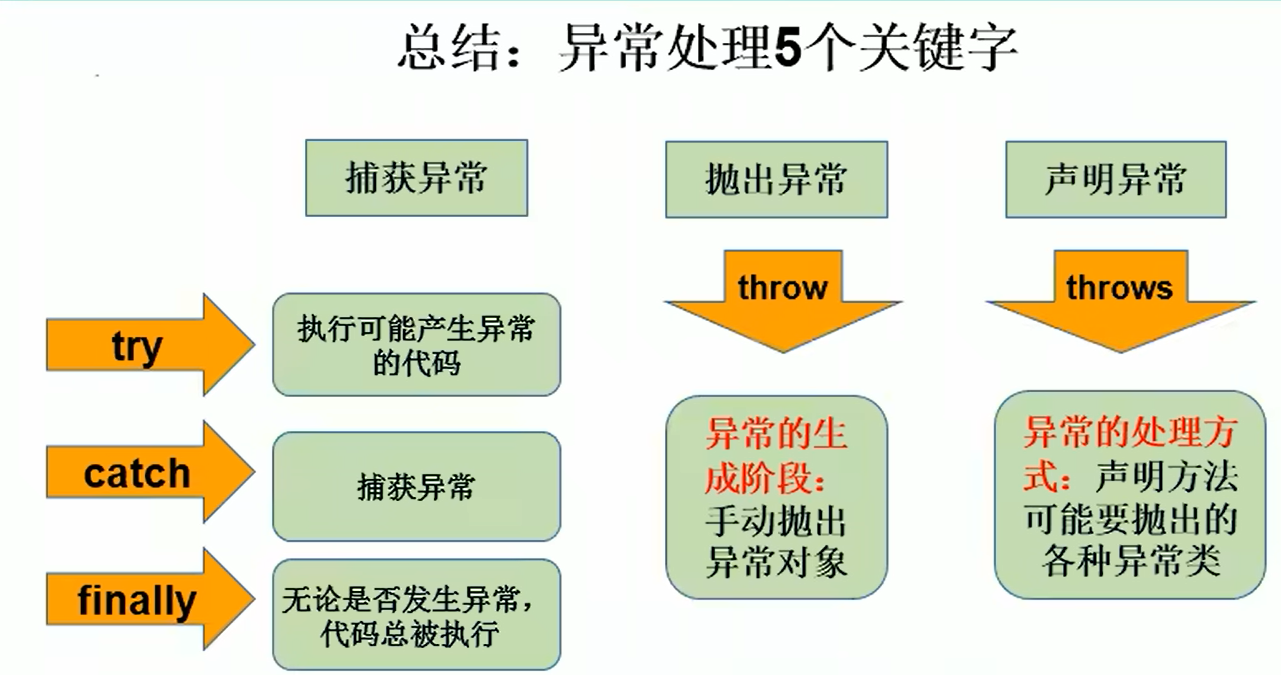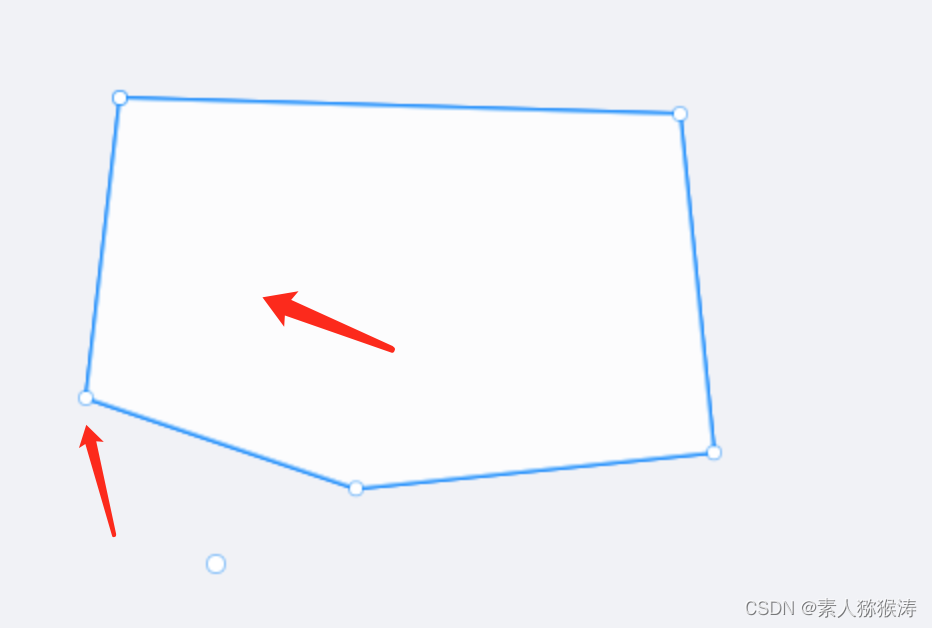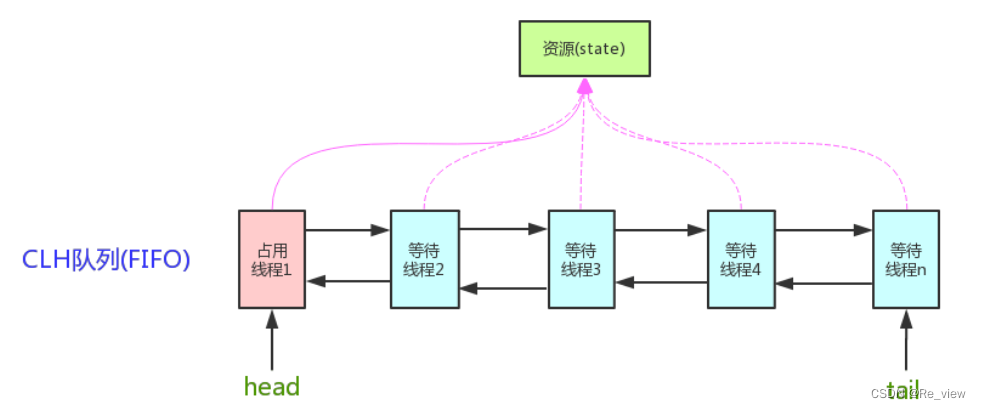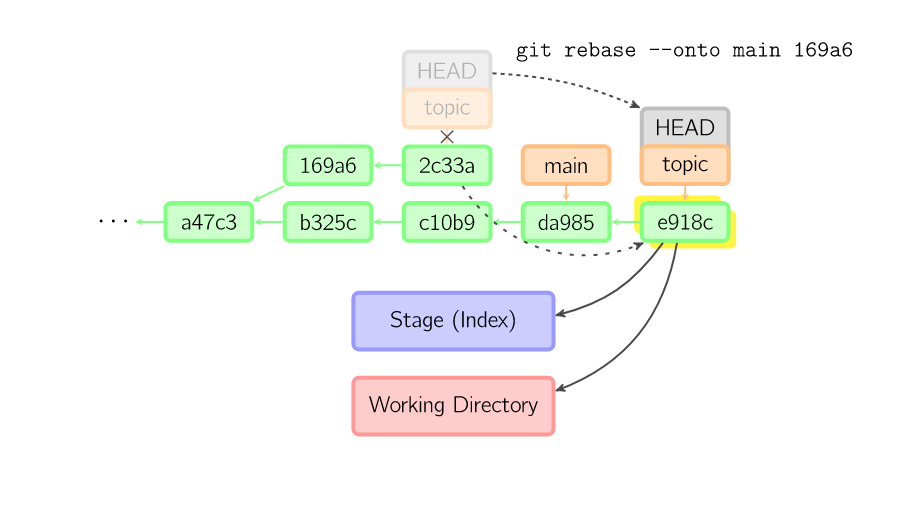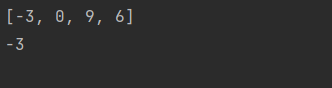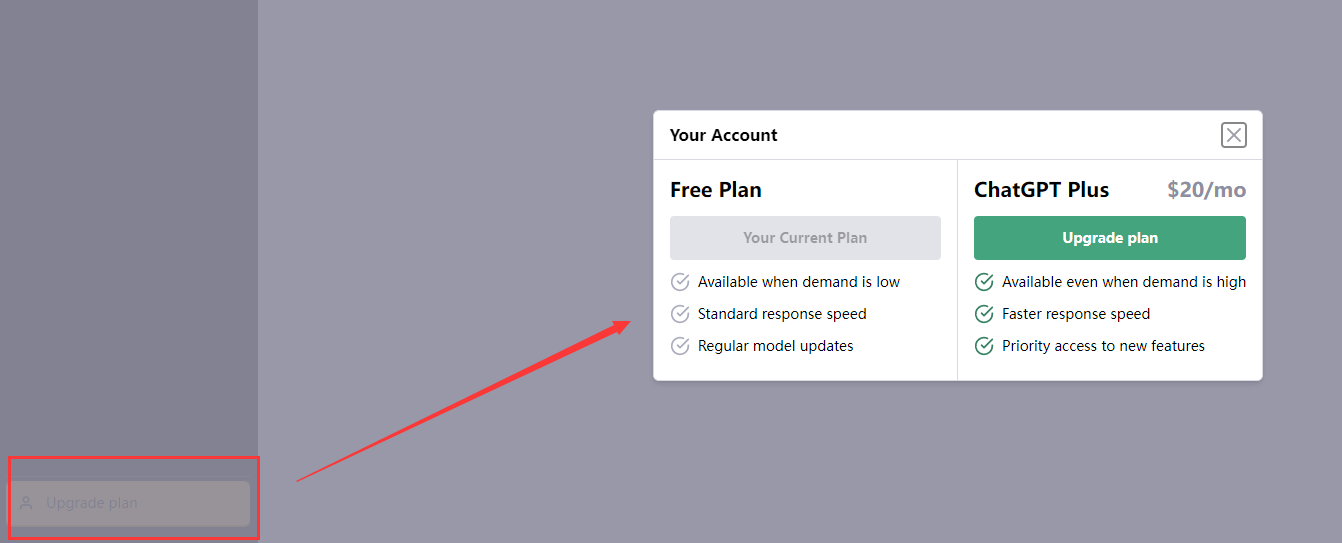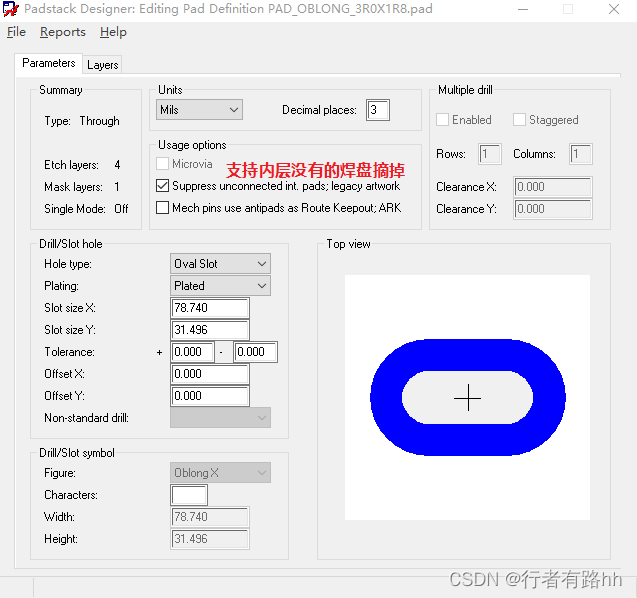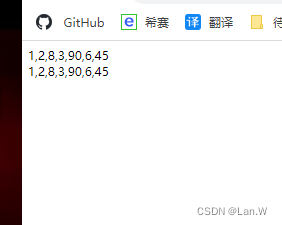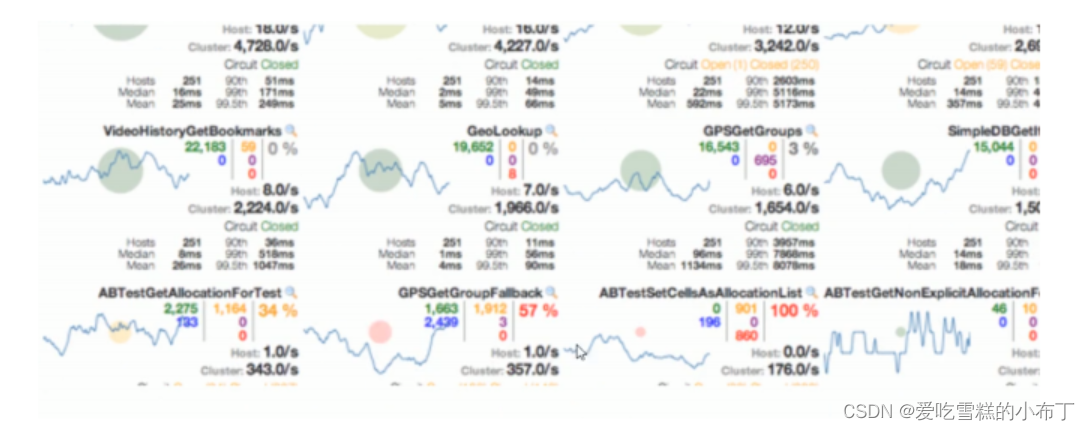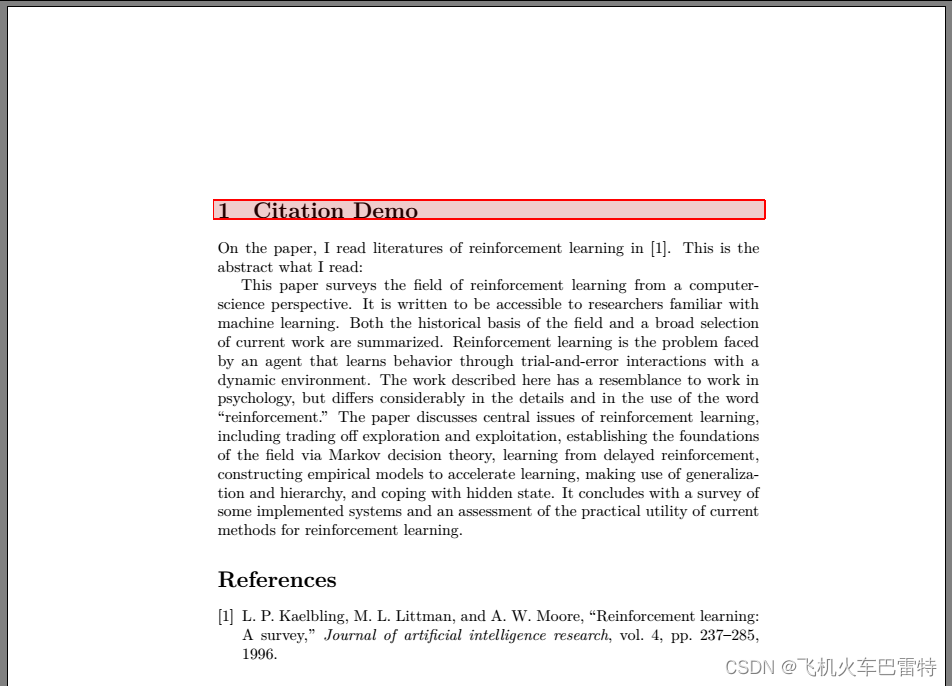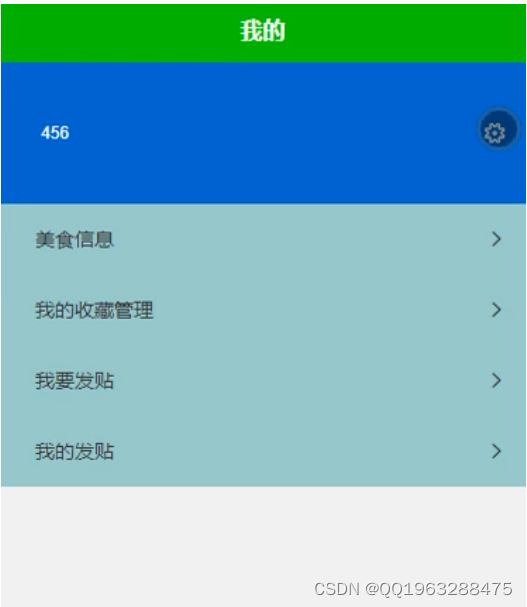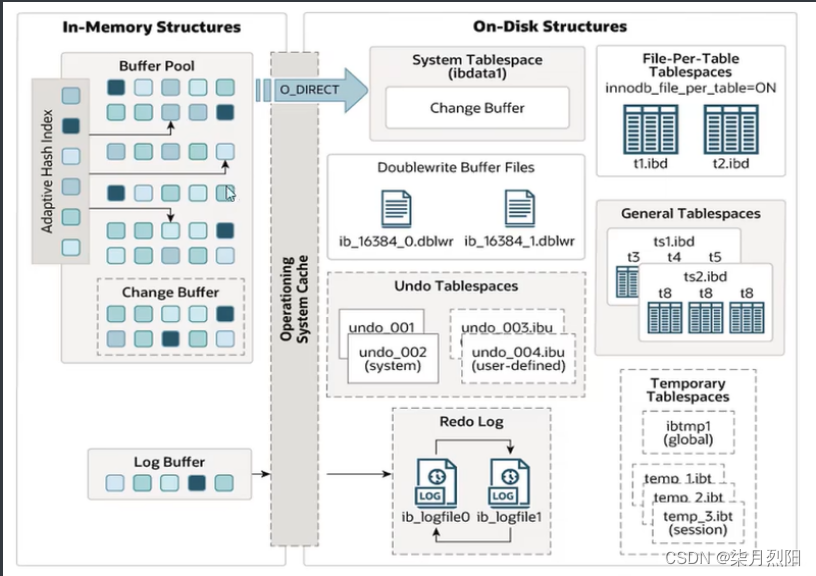PDF文件是我们工作中经常用到的文件之一,对于重要的文件,设置“打开密码”是一种很好的保护方式。下面就来说说,设置PDF“打开密码”有哪三种方法?
方法一:在线网站加密
市面上有很多可以直接在线上加密PDF文件的产品,比如PDF2000,我们打开网页后,找到【PDF加密】模块,然后点击或拉拽PDF文件到指定页面,就可以进行设置。
但这款软件最大支持50M文件,如果文件比较多或者比较大,我们可以看下后面介绍两种方式。
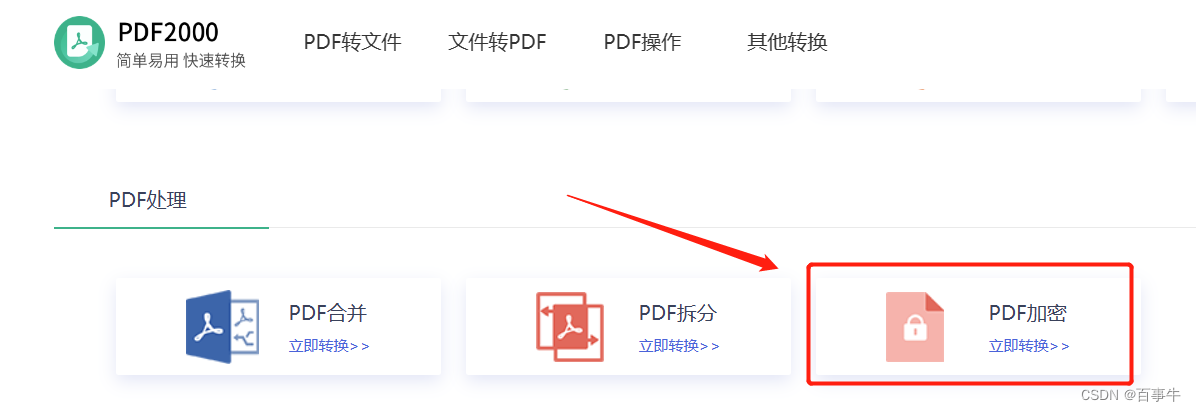
方法二:PDF编辑器
PDF编辑器除了可以编辑PDF文件,它还自带设置密码保护的功能。
1、打开编辑器后,点击菜单栏【保护】列表中的【密码加密】。

2、弹出对话框后,在空白栏输入并确认密码,点击【确定】保存文件后,PDF的“打开密码”就设置好了。
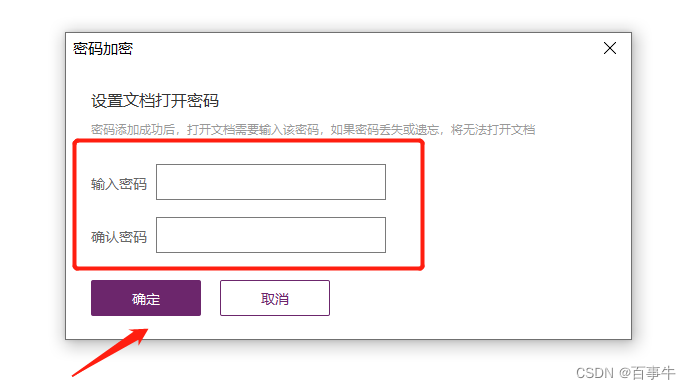
如果后续我们不需要保护PDF文件,也就是想去掉“输密码”这个步骤,同样在编辑器里操作。
1、在菜单栏中依次选择【保护】-【删除安全设置】。
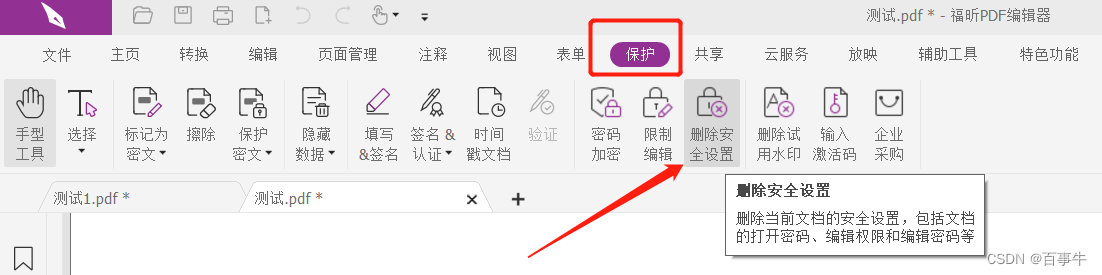
2、弹出对话框后,点击【确定】并保存文件后,PDF的“打开密码”就取消了。

方法三:PDF小工具
使用第三方工具也可以帮助我们设置PDF“打开密码”,同样简单快捷。
1、以下图这款工具为例,首先在软件界面选择【添加密码】模块。
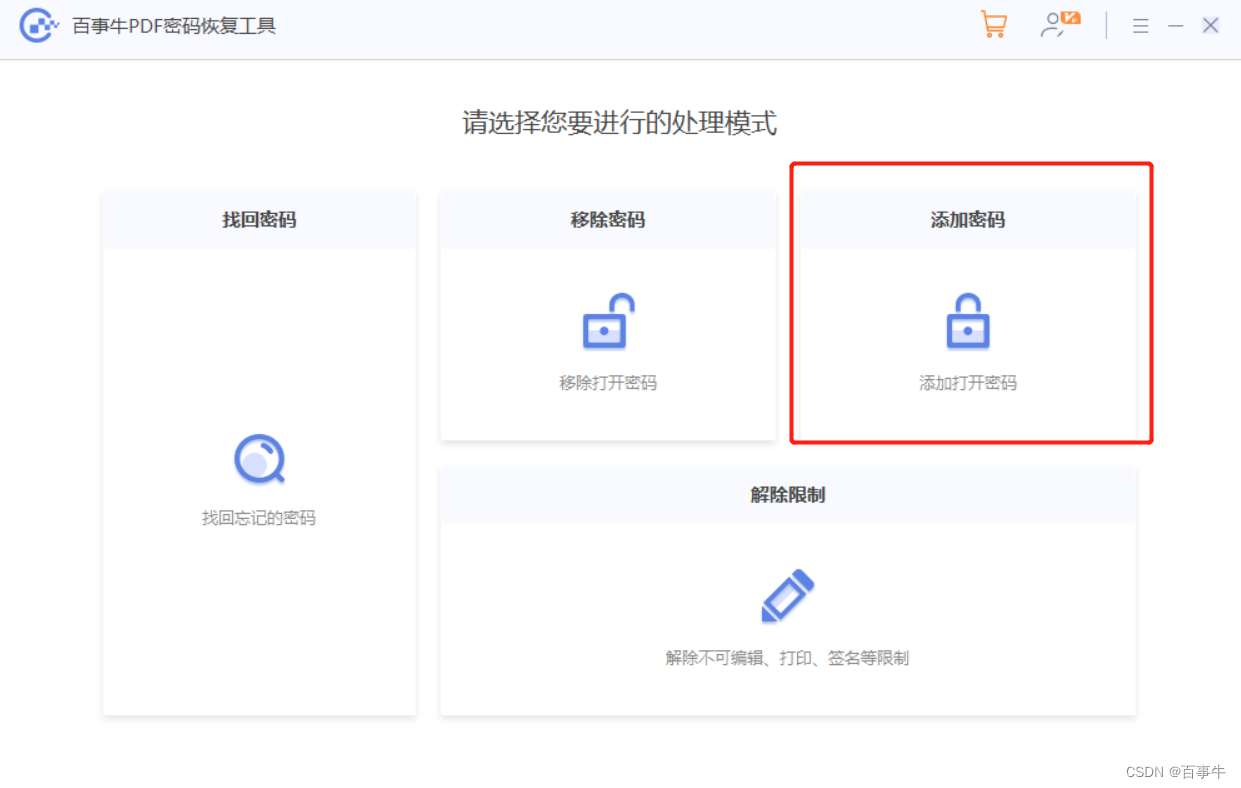
2、在第二个界面中导入要设置密码的PDF文件,然后点击【开始】。
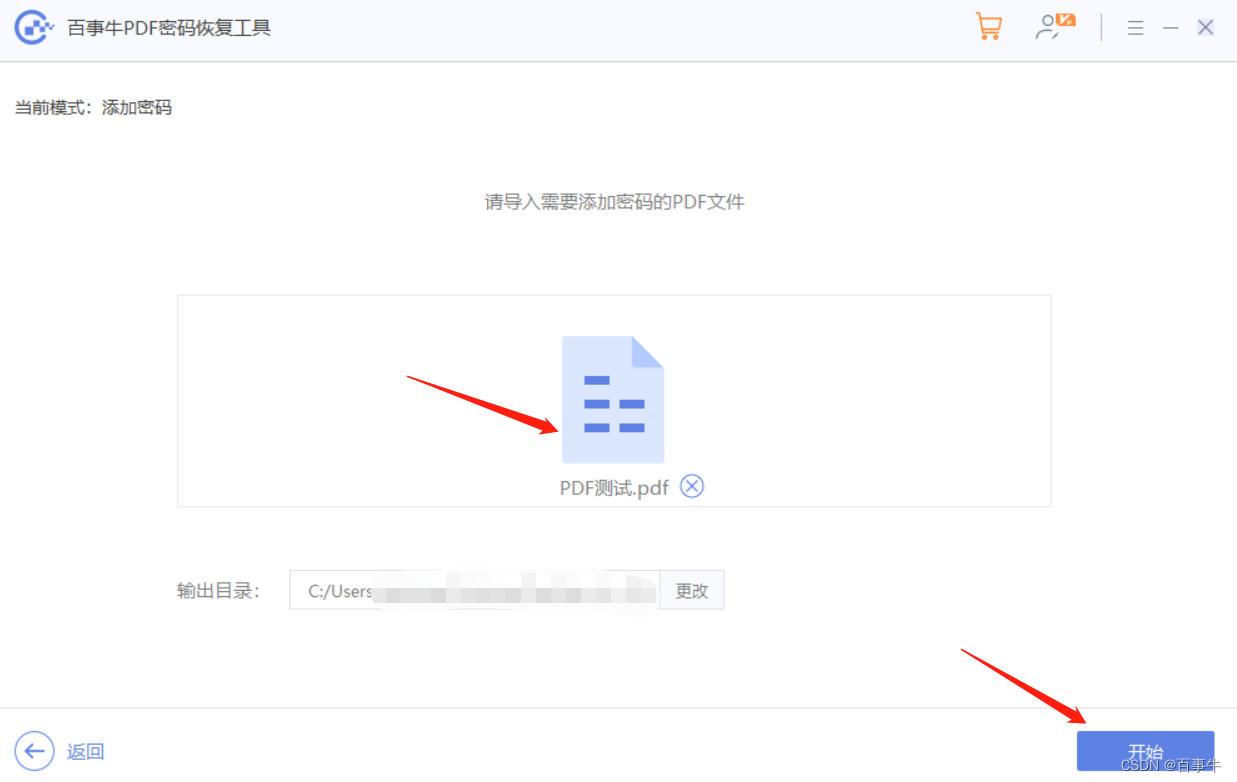
3、然后在弹出的对话框中输入想要设置的密码,点击确定。PDF文件的“打开密码”就设置好了。
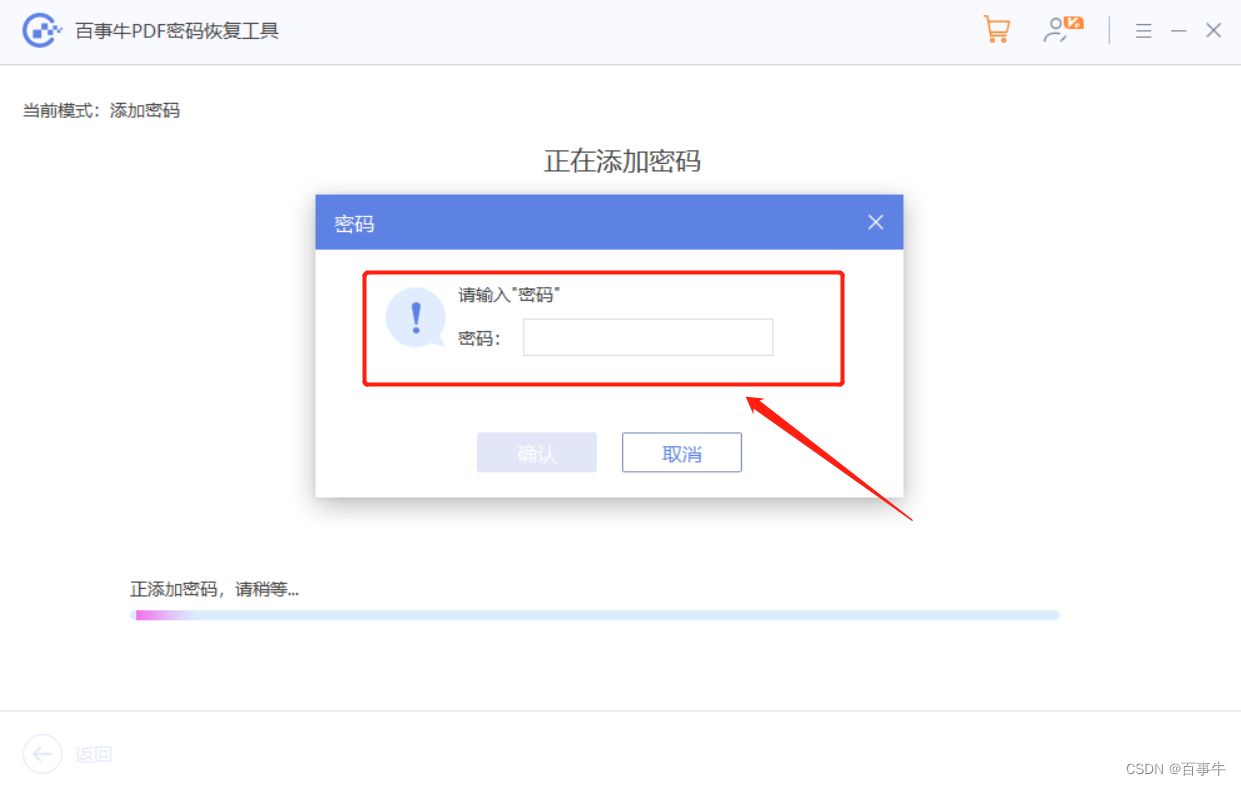
4、设置后的PDF文件会另存为一个新的文件,不会覆盖旧文件,点击【打开文件夹】即可找到。
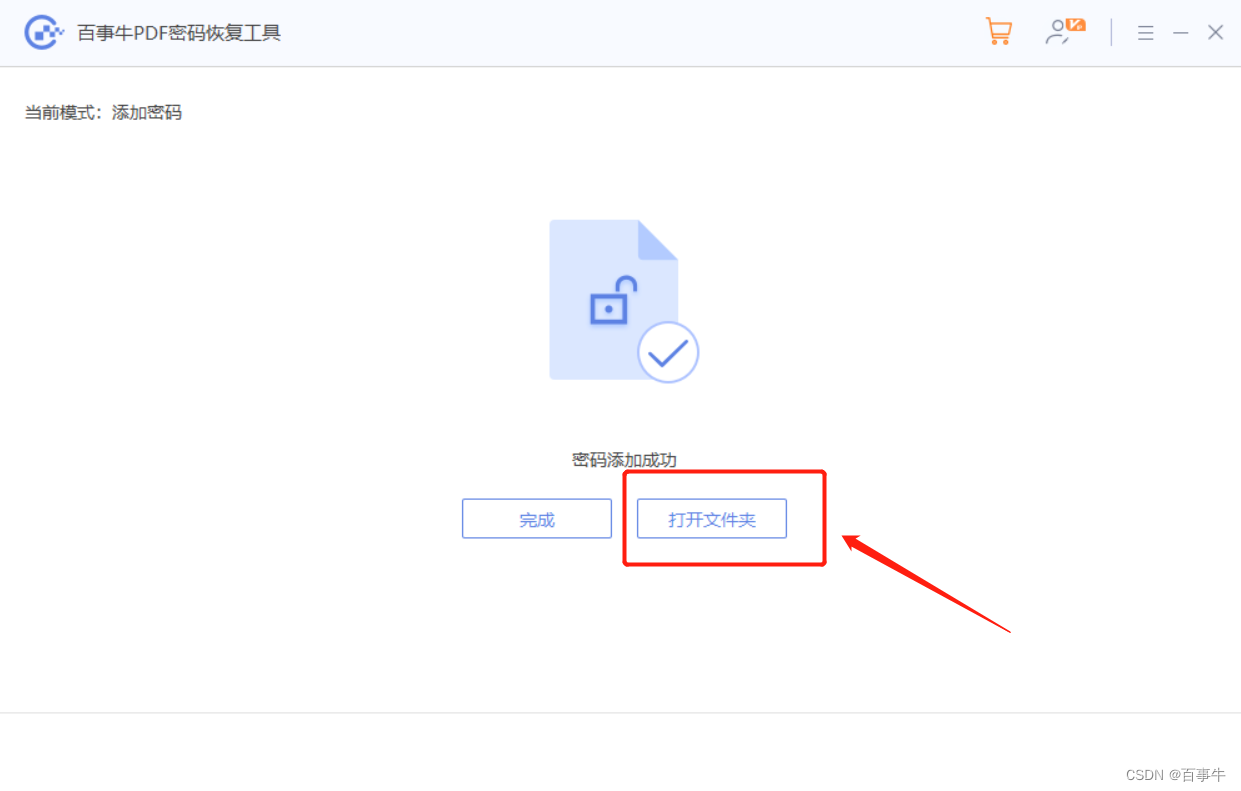
后续想去掉“输密码”这个步骤也是可以操作的,可以选择工具中的【移除密码】模块即可。
总的来说,三种方法都是容易操作的,看看有没有哪种适合你的?